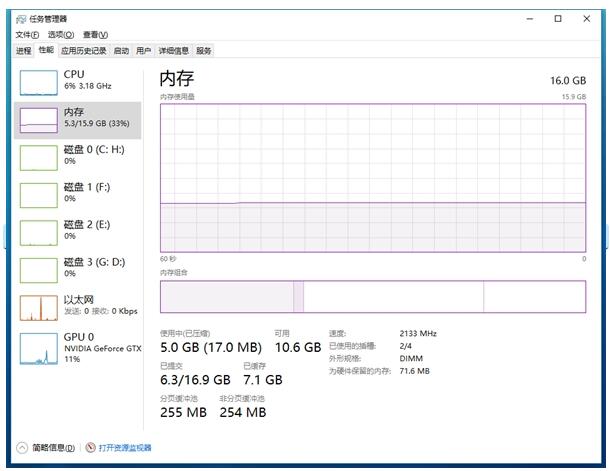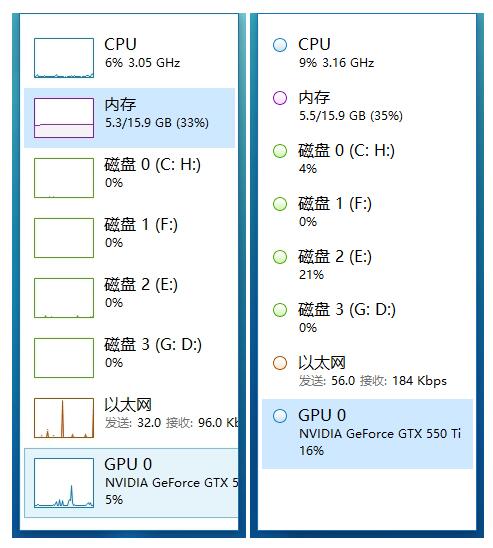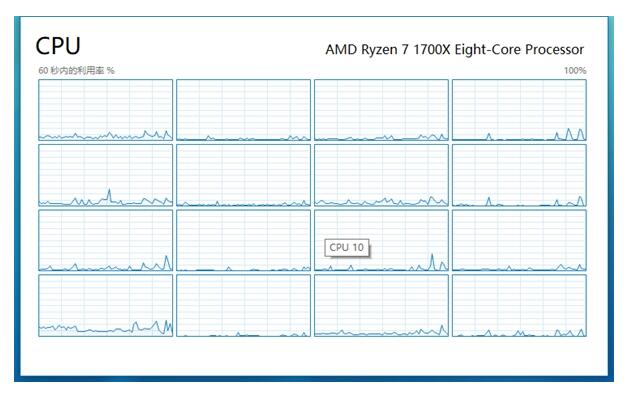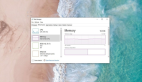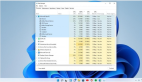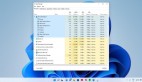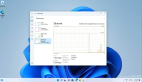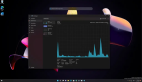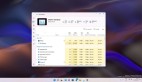Windows任务管理器是很多用户经常使用的工具,可以即时查看系统状态,管理性能、应用、启动、用户、服务等等,微软也在持续改进它,Windows 10里就发生了翻天覆地的变化,在此前更新中又加入了GPU显卡状态。
接下来的Windows 10 v1903版本里,任务管理器还将继续加强,尤其是可设置默认标签页,不再固定以进程页面显示。
其实,Windows 10任务管理器里还有个小技巧,已经存在好久了,但真的没有太多人知道呢。
非常简单,启动任务管理器后,切换到任务标签页,可以看到分为左右两栏。
在左侧栏目项的任意地方双击,你会发现任务管理器突然缩小了,相当于一个精简版,只显示CPU处理器、内存、磁盘、网络、GPU显卡的利用率等状态。将其置顶显示,就是一个简单的状态监视器了。
而且此时依然支持邮件操作,可选择是否显示图形。
返回正常状态也很简单,任意处再次双击即可。
而在右侧详情处双击,任务管理器会再次缩小,只显示各个项目的曲线图,原本下方的具体参数也会隐藏,再次双击后返回。
右键操作仍然有效,可以直接切换CPU、磁盘等不同项目,或者选择要显示的样式、参数。
当然,从右键菜单里你应该发现了,刚才的双击操作,其实就等于在这里选择“摘要视图”。
get到了吗?